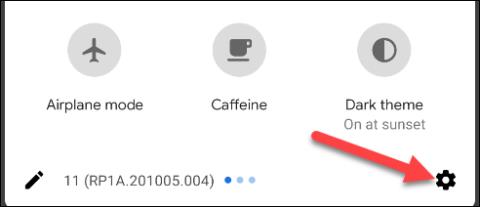Kas ir privātuma informācijas panelis operētājsistēmā Android 12? Kāpēc tas tiek uzskatīts par izrāvienu privātuma jomā?

Drošība un privātums arvien vairāk kļūst par viedtālruņu lietotāju bažām kopumā.

Pašreizējā globalizētā interneta laikmetā nav pārspīlēts teikt, ka dati ir "jaunas valūtas" forma. Sākot ar lietojumprogrammām un beidzot ar operētājsistēmām, visas ir integrētas ar lietotāja datu vākšanas funkciju daudziem dažādiem mērķiem. Problēma ir tikai par to, vai savākto datu apjoms ir liels vai mazs, un vai tas pārkāpj lietotāja privātumu. personas privātums vai nē.
Kā mūsdienās pasaulē visbiežāk izmantotā datoru operētājsistēma, Windows 10 arī apkopo lietotāju datus dažādos veidos. Apkopotie dati ietver to, kā jūs izmantojat sistēmu, programmatūras darbības statusu vai informāciju par personalizētu reklāmu piegādi, pamatojoties uz lietotāju vai lietojumprogrammu lietošanas paradumiem.
Microsoft uzskata, ka šāda veida datu apkopošana uzlabo lietotāju pieredzi. Tomēr, ja jūs uztraucaties par to, ka sistēma Windows 10 izseko jūsu darbības, šeit ir divi rīki, kas sniedz pilnīgu kontroli pār operētājsistēmas Windows 10 konfidencialitātes iestatījumiem .
O&O Shutup10
O&O Shutup10 ir rīks, kas ļauj mainīt virkni Windows 10 konfidencialitātes iestatījumu, kā arī lietojuma datu apkopošanu programmā Microsoft Edge ar vienkāršības un lietošanas vienkāršības priekšrocību.
Shutup10 uzskaitīs katru konfidencialitātes iestatījumu, norādot, vai ir ieteicams tos izslēgt, kā arī iespējamās problēmas, ko var izraisīt iestatījuma izslēgšana.
Blakus katram iestatījumam ir pazīstams pārslēgšanas slēdzis, kas ļauj to viegli iespējot/atspējot.
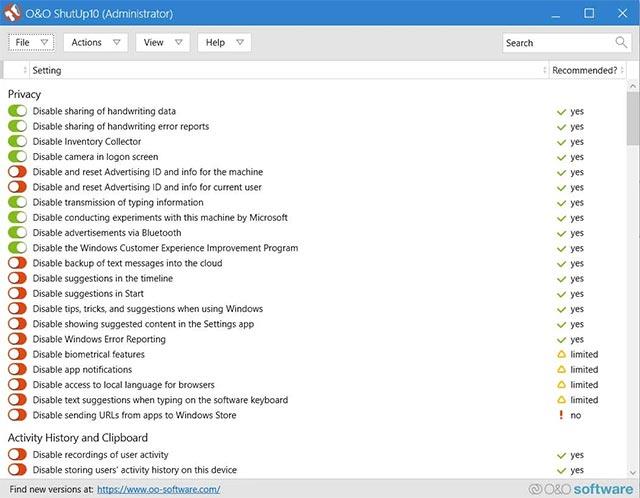
O&O Shutup10
Lai sniegtu plašāku informāciju par iespējamiem iestatījuma izslēgšanas riskiem, slejā “Ieteicams” ir norādīts, vai iestatījums:
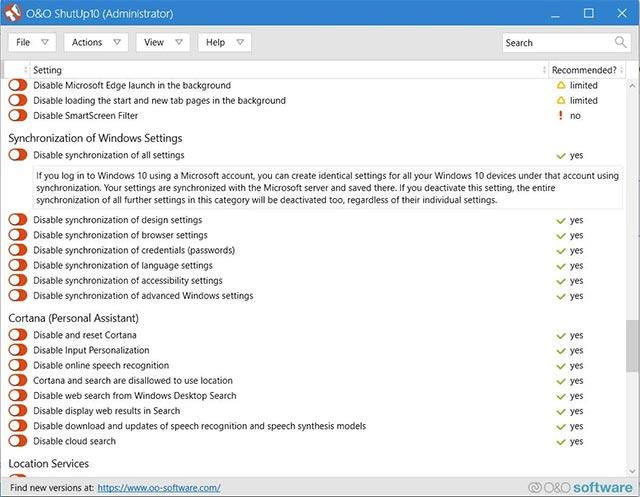
Shutup10 instalēšanas opciju apraksts
Privatezilla
Privatezilla ir Windows 10 privātuma iestatījumu pārvaldības rīks, ko pagājušajā mēnesī izlaida slavenais Windows rīku izstrādātājs Builtbybel.
Sākotnēji šo rīku nosauca par SpyDish, vēlāk uzņēmums Builtbybel pilnveidoja ar dažiem trūkumiem un pēc tam šodien atkārtoti izlaida kā atvērtā pirmkoda rīku ar nosaukumu Privatezilla.
Līdzīgi kā Shutup10, Privatezilla sniegs jums pilnīgu kontroli pār Windows 10 konfidencialitātes iestatījumiem, tostarp telemetrijas atspējošanu, kā arī citus iestatījumus. var ļaut Microsoft apkopot jūsu lietojuma datus operētājsistēmā Windows 10.
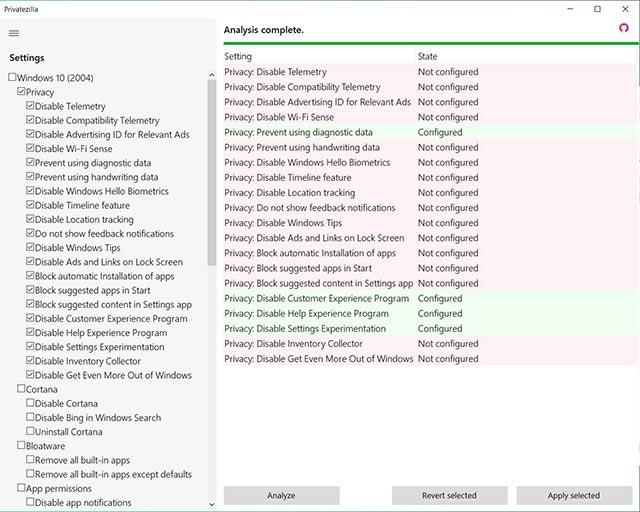
Privatezilla
Lai izmantotu Privatezilla, vienkārši atzīmējiet vai noņemiet atzīmi no dažādiem konfidencialitātes iestatījumiem, kurus vēlaties mainīt. Kad esat gatavs, varat noklikšķināt uz "Lietot atlasīto", lai lietotu visas izmaiņas.
Lai redzētu, kā katra opcija ietekmē Windows 10 privātumu, varat virzīt peles kursoru virs opcijas, lai redzētu īsu aprakstu, kā parādīts tālāk.
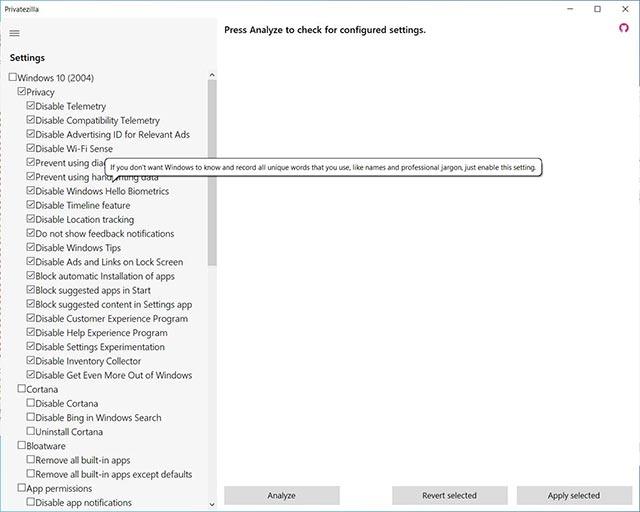
Piezīmes no Privatezilla
Ja rodas problēmas ar veiktajām izmaiņām, varat noklikšķināt uz pogas Atsaukt atlasīto, lai atgrieztos uz Windows 10 noklusējuma iestatījumiem.
Skatiet citus Windows 10 padomus:
Drošība un privātums arvien vairāk kļūst par viedtālruņu lietotāju bažām kopumā.
Privātuma problēmai viedtālruņos kopumā tiek pievērsta arvien lielāka lietotāju kopienas uzmanība.
iPhone tālrunī fotoattēlu bibliotēka ir viena no vietām, kurā ir milzīgi potenciāli drošības/privātuma caurumi.
Pašreizējā globalizētā interneta laikmetā nav pārspīlēts teikt, ka dati ir digitālā laikmeta "jaunas valūtas" forma.
Privātuma kontrole personīgo tehnoloģiju ierīcēs, piemēram, tālruņos un planšetdatoros, ir likumīga lietotāju prasība.
Pēdējos gados privātums vienmēr ir bijis strīdīgs temats mobilo operētājsistēmu platformās, un Android nav izņēmums.
Jaunākā Safari versija operētājsistēmā iOS tagad ļauj ērti pārvaldīt privātuma iestatījumus pārlūkprogrammā “mikro” līmenī.
Var teikt, ka fotoattēlu bibliotēka un ziņojumu arhīvs ir divas no privātākajām vietām, kuras Android viedtālruņos un planšetdatoros ir stingri jāaizsargā.
Jūs, iespējams, nezināt, bet, uzņemot fotoattēlu, izmantojot ierīces kameras lietojumprogrammu, fotoattēlam tiks pievienoti arī daži saistīti privāti dati.
Kioska režīms operētājsistēmā Windows 10 ir režīms, kas paredzēts tikai vienas lietojumprogrammas izmantošanai vai tikai 1 vietnei ar vieslietotājiem.
Šajā rokasgrāmatā ir parādīts, kā mainīt vai atjaunot Camera Roll mapes noklusējuma atrašanās vietu operētājsistēmā Windows 10.
Ja fails nav pareizi modificēts, rediģējot saimniekdatoru failu, jūs nevarēsit piekļūt internetam. Šis raksts palīdzēs jums rediģēt saimniekdatoru failu sistēmā Windows 10.
Fotoattēlu lieluma un ietilpības samazināšana atvieglos to kopīgošanu vai nosūtīšanu ikvienam. Jo īpaši operētājsistēmā Windows 10 varat mainīt fotoattēlu lielumu, veicot dažas vienkāršas darbības.
Ja drošības vai privātuma apsvērumu dēļ jums nav jāparāda nesen apmeklētie vienumi un vietas, varat to viegli izslēgt.
Microsoft tikko ir izlaidusi Windows 10 gadadienas atjauninājumu ar daudziem uzlabojumiem un jaunām funkcijām. Šajā jaunajā atjauninājumā jūs redzēsiet daudz izmaiņu. No Windows Ink irbuļa atbalsta līdz Microsoft Edge pārlūkprogrammas paplašinājumu atbalstam ir ievērojami uzlabota arī izvēlne Sākt un Cortana.
Viena vieta, kur kontrolēt daudzas darbības tieši sistēmas teknē.
Operētājsistēmā Windows 10 varat lejupielādēt un instalēt grupas politiku veidnes, lai pārvaldītu Microsoft Edge iestatījumus, un šajā rokasgrāmatā tiks parādīts process.
Dark Mode ir tumša fona saskarne operētājsistēmā Windows 10, kas palīdz datoram taupīt akumulatora enerģiju un samazināt ietekmi uz lietotāja acīm.
Uzdevumjoslā ir ierobežota vieta, un, ja regulāri strādājat ar vairākām lietotnēm, jums var ātri pietrūkt vietas, lai piespraustu vairāk iecienītāko lietotņu.